如何使用U盘重装苹果笔记本系统(一步步教你完成系统重装)
随着时间的推移,苹果笔记本系统可能会变得缓慢或出现其他问题。重装操作系统是解决这些问题的一种有效方法。在本文中,我们将介绍如何使用U盘来重装苹果笔记本系统,帮助您恢复笔记本电脑的最佳性能。
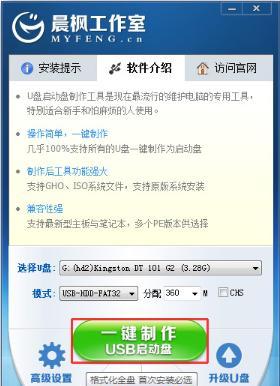
一:准备工作
-确保您有一个可用的U盘,容量至少为8GB。
-备份您重要的文件和数据。

-下载最新版本的苹果操作系统(macOS)的镜像文件。
二:创建可启动的U盘
-插入U盘并打开“磁盘工具”。
-选择U盘,点击“抹掉”选项,并选择格式为“MacOS扩展(日志式)”。
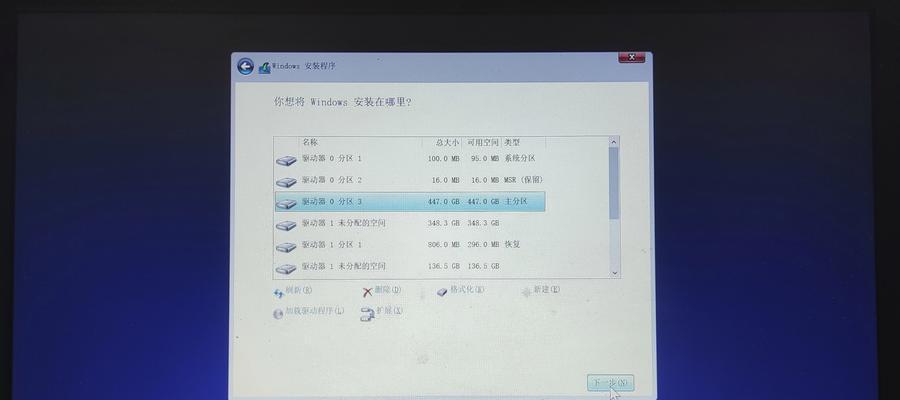
-在“应用程序”文件夹中找到并打开“终端”应用程序。
-输入以下命令以创建可启动的U盘:sudo/Applications/Install\macOS\[版本名称].app/Contents/Resources/createinstallmedia--volume/Volumes/[U盘名称]--nointeraction
三:重启笔记本电脑并进入恢复模式
-关闭电脑并插入可启动的U盘。
-按住“Option”键并同时按下电源键,直到出现启动选项。
-选择U盘作为启动设备。
四:选择安装目标
-在恢复模式下,选择“安装macOS”选项。
-点击“继续”按钮,然后点击“同意”按钮以接受许可协议。
-在“选择安装位置”屏幕中,选择您想要安装系统的目标磁盘。
五:开始安装
-点击“安装”按钮,系统将开始复制文件到目标磁盘上。
-安装过程可能需要一些时间,请耐心等待。
六:重新启动笔记本电脑
-安装完成后,系统将提示您重新启动电脑。
-点击“重新启动”按钮。
七:设置新系统
-启动后,系统将引导您进行初始设置。
-依次选择语言、时区、键盘布局等选项。
-登录您的AppleID以恢复您的个人设置和应用程序。
八:恢复文件和数据
-在设置向导完成后,您可以选择从备份中恢复文件和数据。
-如果您有iTunes或TimeMachine备份,可以使用它们恢复数据。
九:更新和安装应用程序
-打开“AppStore”应用程序,更新系统和其他应用程序。
-安装您常用的软件和应用程序。
十:重新配置系统设置
-通过“系统偏好设置”调整个人偏好,如桌面背景、声音设置等。
-确保系统设置符合您的需求和偏好。
十一:安全性和隐私设置
-检查并配置系统的安全性和隐私设置。
-设置密码、启用防火墙、控制文件和隐私访问等。
十二:安装必备软件
-根据您的需求安装一些必备的软件,如防病毒软件、办公套件等。
十三:系统优化和维护
-运行磁盘工具进行磁盘修复和优化。
-清理不再需要的文件和应用程序。
十四:定期备份重要数据
-为避免数据丢失,请定期备份重要文件和数据。
-使用TimeMachine或云存储服务进行备份。
十五:享受全新的苹果笔记本系统
-恭喜!您已经成功使用U盘重装了苹果笔记本系统。
-现在您可以享受更快速、更稳定的系统体验了。
使用U盘重装苹果笔记本系统是一项简单而有效的任务,可以帮助您解决系统问题并恢复笔记本电脑的最佳性能。确保您事先做好备份工作,并按照本文提供的步骤进行操作。重装后,记得更新系统、安装必要的软件,并定期备份重要数据,以保证系统的安全和稳定运行。祝您享受全新的苹果笔记本系统!













